轻闪PDFa4打印pdf文档的教程
时间:2023-11-14 11:17:21作者:极光下载站人气:19
轻闪PDF是一款专业的pdf文档处理工具,它向用户提供了免费安全的在线pdf处理工具,如pdf转换、编辑、分割、合并和签名等功能,为用户带来了不错的使用体验,并且能够提升用户的编辑效率,因此轻闪PDF软件深受用户的喜爱,当用户在轻闪PDF软件中编辑pdf文档时,就可以利用相关的功能来完成编辑工作中,最近小编看到有用户问到轻闪PDF怎么设置a4打印pdf文档的问题,这个问题其实是很好解决的,用户直接在编辑页面上找到其中的打印图标,接着进入到打印窗口中,用户将页面大小设置为a4选项即可解决问题,那么接下来就让小编来向大家分享一下轻闪PDFa4打印pdf文档的方法教程吧,希望用户能够喜欢。
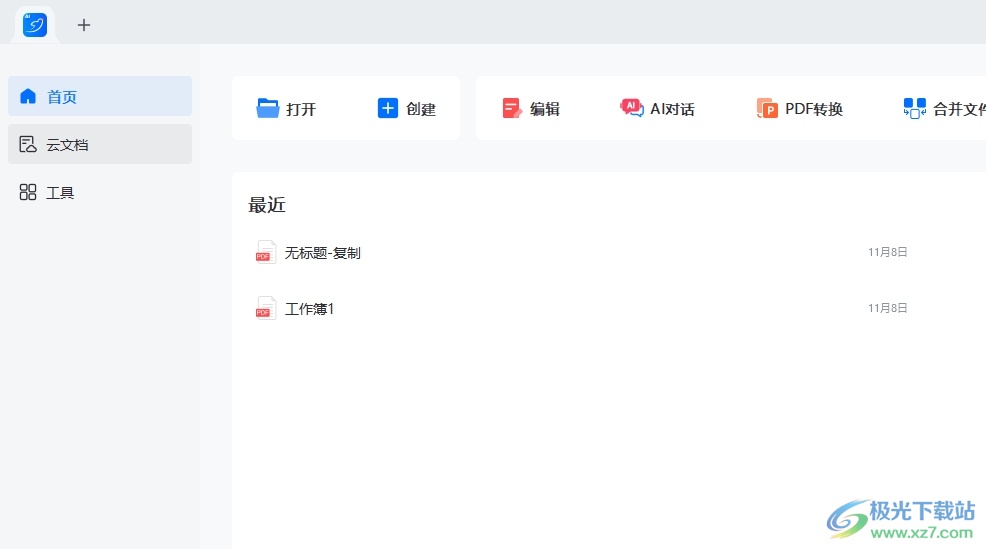
1.用户在电脑上打开轻闪PDF软件,并来到主页上在最近打开板块中选择pdf文件
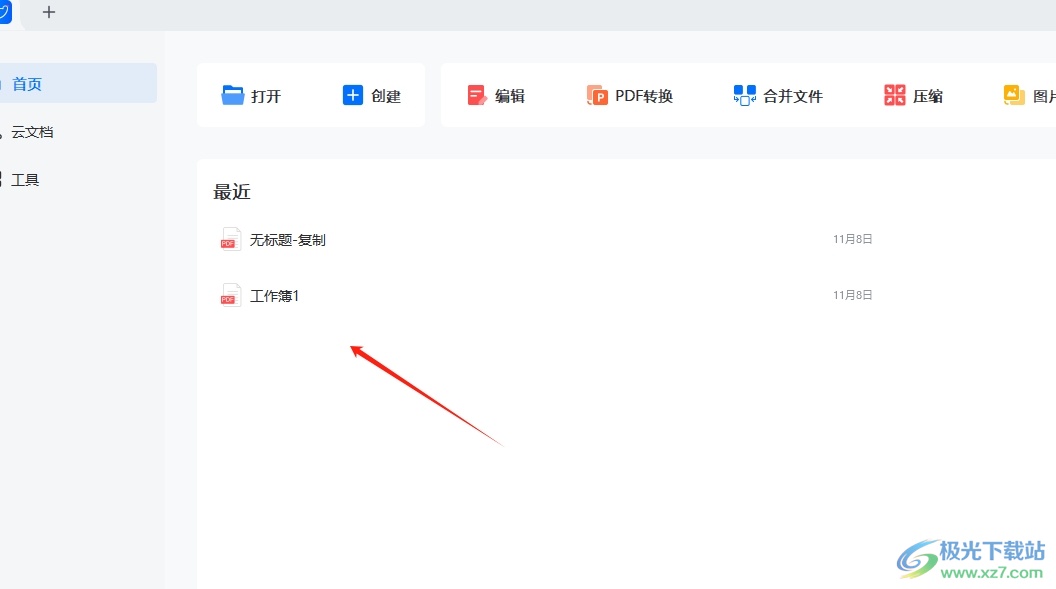
2.进入到pdf文档文件的编辑页面上,用户按照需求设置完成后点击左上角的打印图标
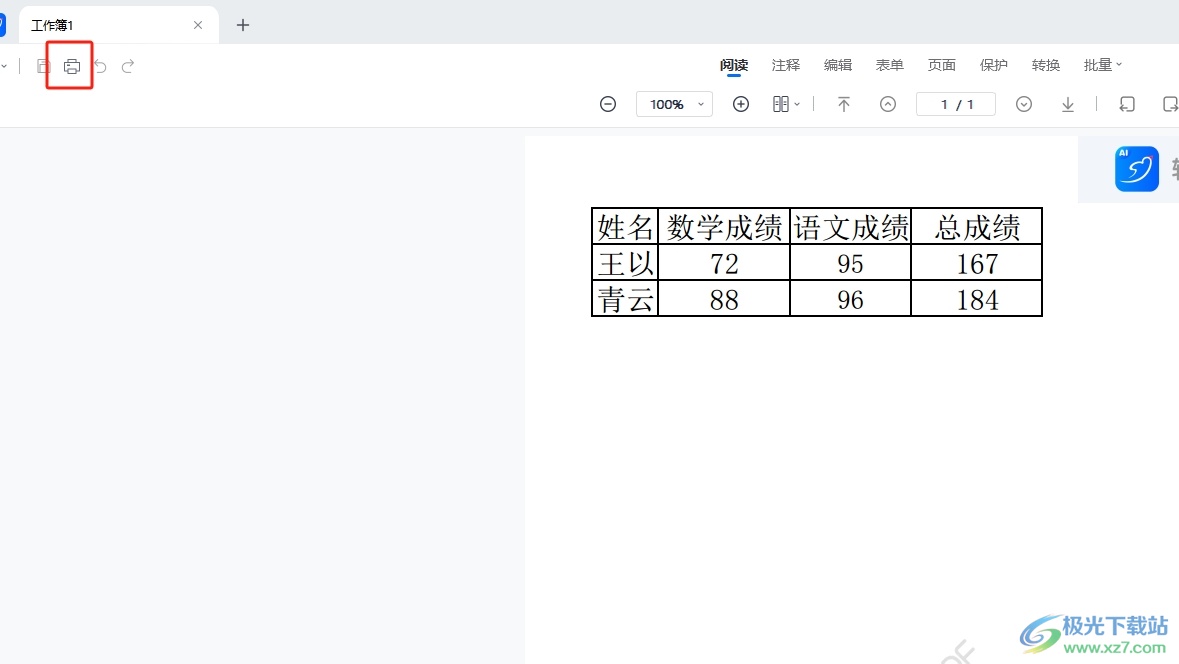
3.这时进入到打印窗口中,用户点击其中的纸张规格选项,在弹出来的下拉框中选择a4选项
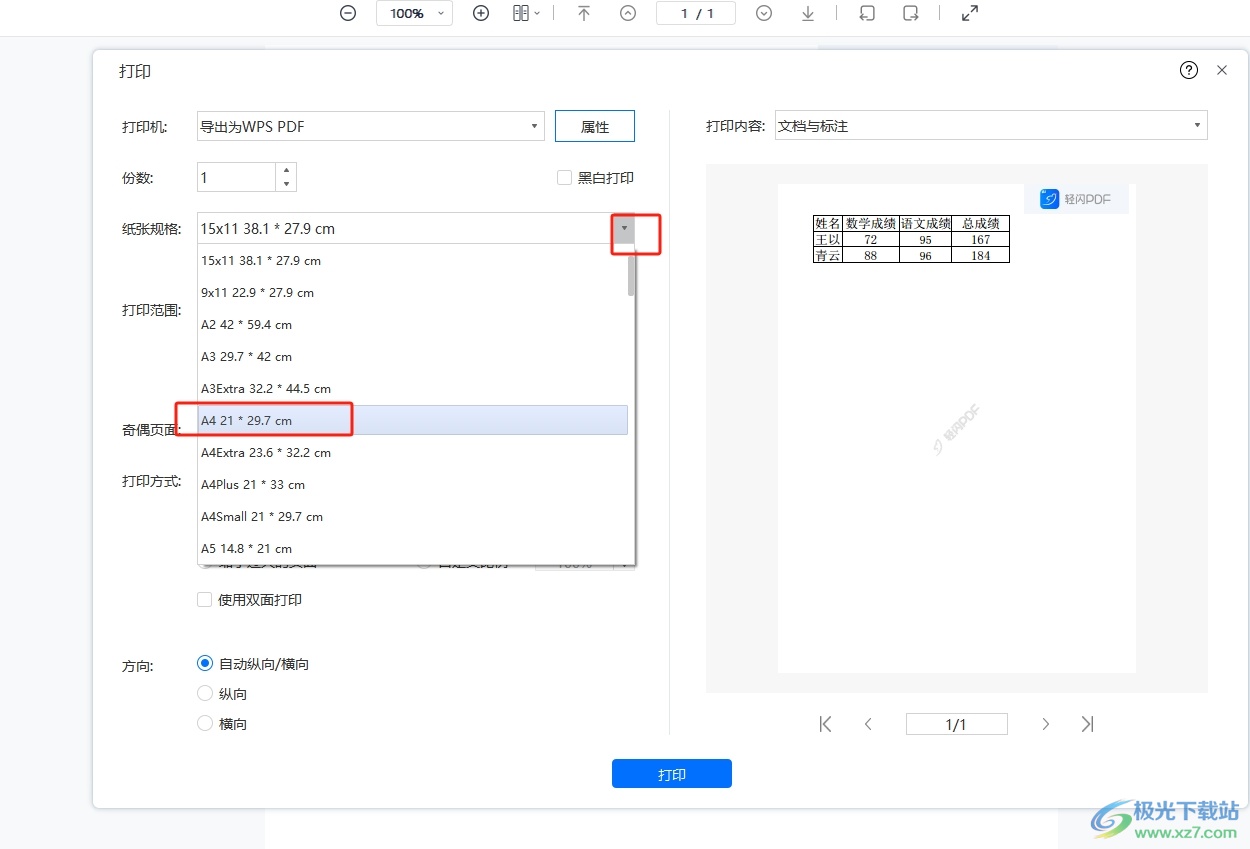
4.完成上述操作,用户按照需求设置好打印方式、打印范围、方向等功能选项后按下打印按钮即可解决问题
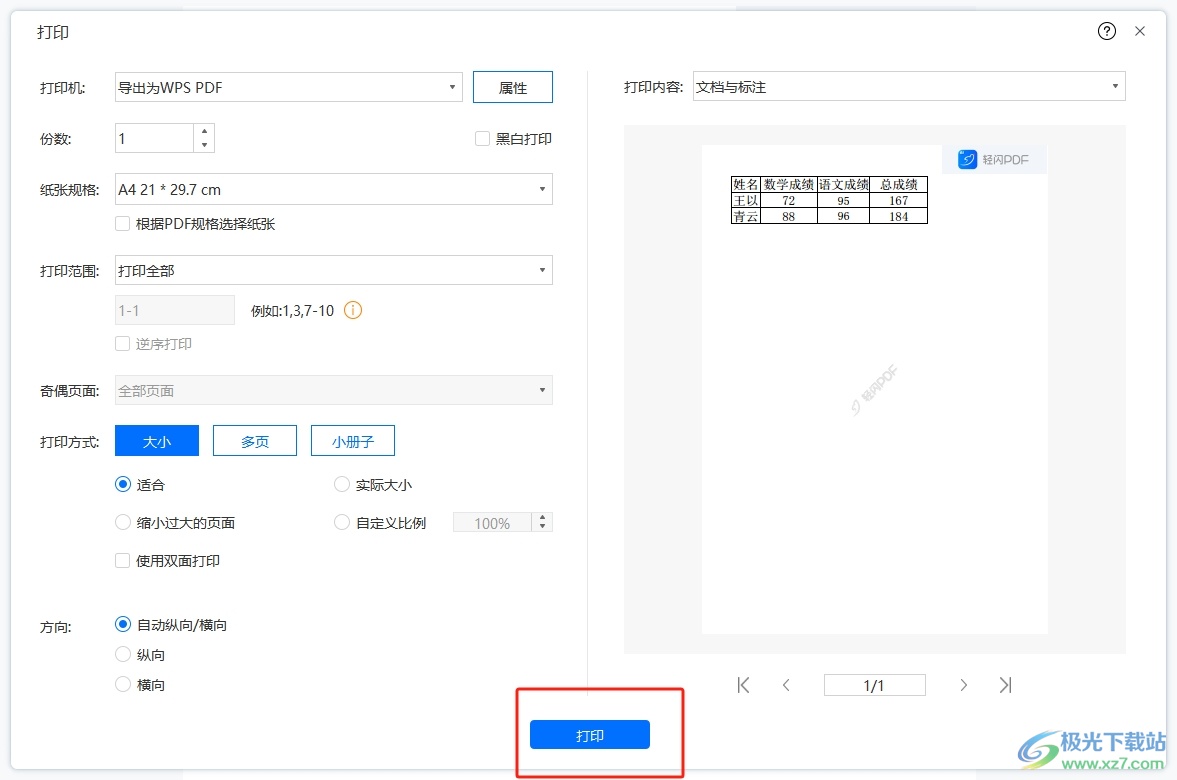
以上就是小编对用户提出问题整理出来的方法步骤,用户从中知道了大致的操作过程为点击文件——打印——页面大小——选择a4——打印这几步,方法简单易懂,因此感兴趣的用户可以跟着小编的教程操作试试看。
热门阅览
- 1百度网盘分享密码暴力破解方法,怎么破解百度网盘加密链接
- 2keyshot6破解安装步骤-keyshot6破解安装教程
- 3apktool手机版使用教程-apktool使用方法
- 4mac版steam怎么设置中文 steam mac版设置中文教程
- 5抖音推荐怎么设置页面?抖音推荐界面重新设置教程
- 6电脑怎么开启VT 如何开启VT的详细教程!
- 7掌上英雄联盟怎么注销账号?掌上英雄联盟怎么退出登录
- 8rar文件怎么打开?如何打开rar格式文件
- 9掌上wegame怎么查别人战绩?掌上wegame怎么看别人英雄联盟战绩
- 10qq邮箱格式怎么写?qq邮箱格式是什么样的以及注册英文邮箱的方法
- 11怎么安装会声会影x7?会声会影x7安装教程
- 12Word文档中轻松实现两行对齐?word文档两行文字怎么对齐?

网友评论